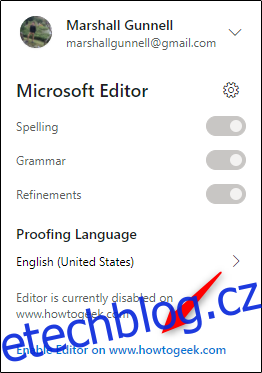Microsoft Editor je inteligentní nástroj pro tvorbu textů, který využívá umělou inteligenci. Je k dispozici v aplikacích Word, Outlook a jako rozšíření pro webové prohlížeče. Tento nástroj, lokalizovaný do více než 20 jazyků, si klade za cíl zlepšit vaše dovednosti v psaní. Následující text vám poskytne krátký návod, jak s ním pracovat.
Microsoft nabízí bezplatnou základní verzi Editoru pro všechny uživatele s účtem Microsoft. Tato varianta zahrnuje základní funkce, jako je kontrola gramatiky a pravopisu. Rozšířené funkce jsou pak dostupné pouze pro ty, kteří mají předplatné Microsoft 365.
Používání Editoru v rámci Microsoft 365
Nejprve se přihlaste do svého účtu Microsoft 365 a následně otevřete aplikaci Word nebo Outlook. Pro účely tohoto návodu budeme pracovat s Wordem, ačkoli Editor funguje v obou aplikacích identicky.
Jakmile začnete psát text v aplikaci Word, Microsoft Editor začne váš text analyzovat v reálném čase. Podobně jako textový linter, i zde bude text, který vyžaduje opravu, podtržen buď přerušovanou, nebo plnou čarou.
Kliknutím na podtržený text se vám zobrazí krátký popis nalezené chyby spolu s návrhem na opravu. Kliknutím na navržené slovo chybu v textu opravíte.
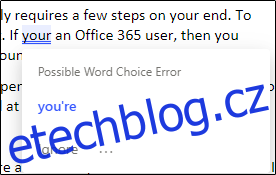
Všimněte si také, že na kartě „Domů“ se v panelu nástrojů objevila nová skupina „Editor“.
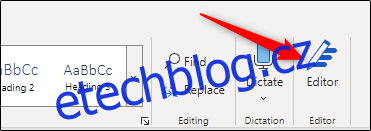
Kliknutím na tuto možnost otevřete panel „Editor“ na pravé straně okna. Zde uvidíte celkové skóre vašeho textu vypočítané na základě interního algoritmu, spolu s dalšími údaji, jako je čitelnost textu a odhadovaný čas potřebný k jeho přečtení.
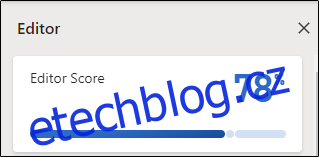
Editor při hodnocení textu posuzuje následující aspekty:
Opravy:
Pravopis
Gramatika
Vylepšení:
Jasnost
Stručnost
Formalita
Inkluzivita
Perspektivy
Interpunkční konvence
Citlivé geopolitické odkazy
Slovní zásoba
Editor vás informuje o počtu výskytů jednotlivých problémů. Zatímco položky v sekci „Vylepšení“ jsou spíše návrhy, problémy v sekci „Opravy“ obvykle vyžadují nutnou úpravu.
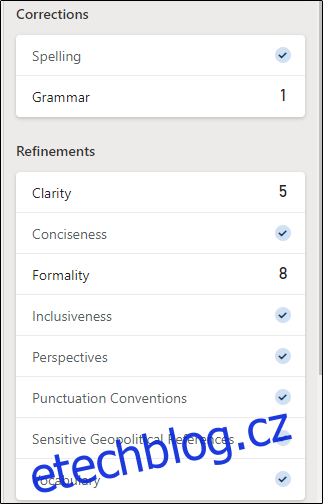
Kliknutím na konkrétní položku v nabídce vás nástroj přesune na první výskyt problému v textu. Zde můžete návrh editora přijmout, nebo jej ignorovat.
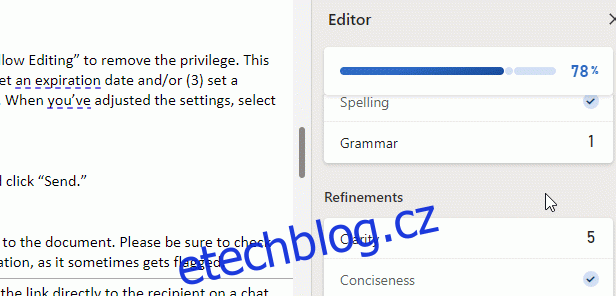
Přestože může být dosažení vysokého skóre v Editoru uspokojivé, nezapomeňte, že hlavním cílem je psát text pro cílové publikum, nikoliv pro samotný Editor. Dokonce i sám Editor změní gramatickou chybu z „vaše“ na „vy jste“ a následně ji označí jako formální problém a doporučí změnit ji zpět. Microsoft Editor totiž nerozpozná, pro koho píšete, proto se řiďte vlastním úsudkem.
Používání Editoru na webu
Pro použití Microsoft Editoru na webu si budete muset stáhnout rozšíření pro svůj prohlížeč. V současné době je Editor dostupný jako rozšíření pro prohlížeče Chrome a Edge.
Najděte si a nainstalujte toto rozšíření do svého prohlížeče. Po úspěšné instalaci se na liště prohlížeče objeví ikona Editoru. Klikněte na ni a vyberte možnost „Přihlásit se“.
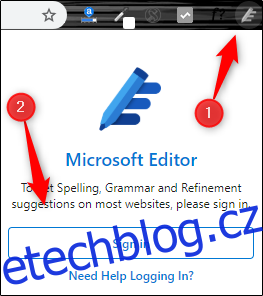
Po přihlášení k vašemu účtu Microsoft se vám v menu rozšíření zobrazí různé možnosti. Zde si můžete zapnout či vypnout různé funkce, například kontrolu pravopisu nebo gramatiky. Pro deaktivaci funkce přepněte posuvník do polohy vlevo.
Dále si můžete vybrat jeden z podporovaných jazyků korektury.
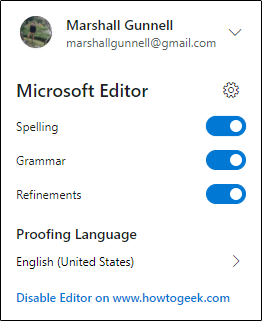
Rozšíření Editor není kompatibilní se všemi webovými stránkami. Například funguje na WordPress, ale ne na OneDrive. Úpravu dokumentu Word na OneDrive tak můžete provádět pouze prostřednictvím nativní funkce editoru v Microsoft 365.
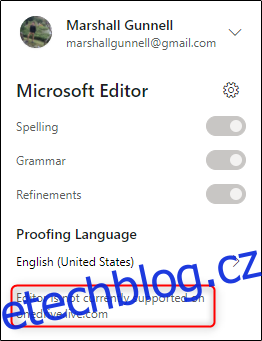
Rozšíření Editor funguje podobným způsobem jako v aplikacích. To znamená, že chyby v textu budou podtrženy plnou nebo přerušovanou čarou a kliknutím na podtržené slovo se zobrazí návrh. Kliknutím na návrh editora můžete text upravit.
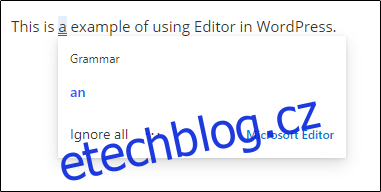
Pokud vám Editor při práci na internetu překáží, můžete ho pro danou stránku vypnout. Stačí kliknout na ikonu rozšíření a vybrat možnost „Zakázat Editor na www.
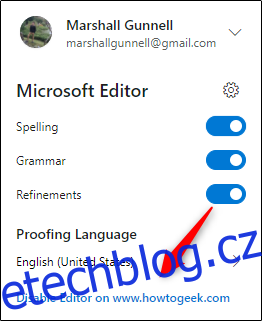
Upozornění: I když se ve zprávě „Zakázat Editor na…“ zobrazuje www.wdzwdz.com, ve skutečnosti se jedná o WordPress How-To Geek, na kterém editora blokujeme. Při blokování webu WordPress zobrazí Editor adresu URL daného webu, nikoliv adresu www.wordpress.com.
Po zvolení této možnosti bude Microsoft Editor pro danou webovou stránku deaktivován. Editor můžete znovu aktivovat kliknutím na jeho ikonu a volbou „Povolit Editor na www.